Membership Areaはプレミアムコンテンツにアクセスできる制限付きのエリアであり、メンバーに対して継続的な価値を提供するための重要な手段です。この記事では、Membership Areaの構築に必要なパーツの確認方法を紹介します。これにより、効果的で魅力的なMembership Areaを構築し、ビジネスの成長を促進することができます。
今回お届けするノウハウはこちら
お客様を満足させるMembership Areaに欠かせないパーツを確認しよう!

この記事では、Membership Areaに必要なパーツの確認をしていきます。まず、Membership Areaには入れられるパーツと入れられないパーツがあります。これはClickFunnelsの特徴でもありますので、どんなパーツが入れられるのか、一緒に確認をしていきましょう。次にMembership Areaにあると良いパーツを紹介していきたいと思います。
Membership Areaに必要な3つの項目とは

まず、Membership Areaに必要な3つの項目があります。それは、Membership Navigationと言われるものと、MEMBERSHIP Search、これはMembership Area内を検索するものです。そして、Membership Contentです。それぞれ確認してみましょう。

これがMembership Areaの操作画面です。この黄色いボタンを押していただくと、Membership Areaの中のパーツを操作する画面に移ります。
ClickFunnelsの操作に慣れている方は既にご存じかと思いますが、エメラルドグリーンのセクションとその中のrow、そしてElementsになります。どんなElementsがこの中に入れられるかを一緒に見ていきたいと思います。
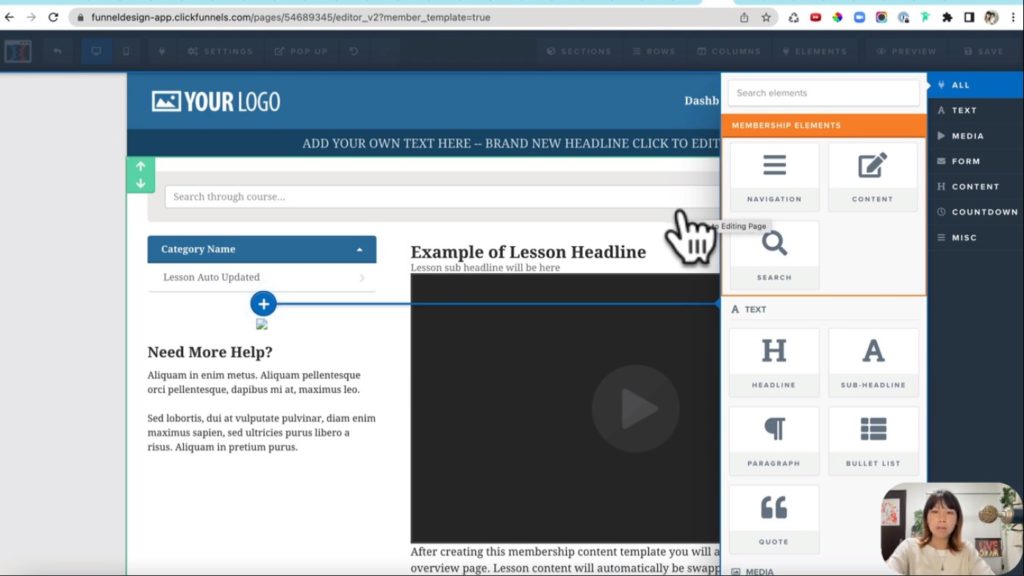
例えば、このプラスマークを押していただきますと、Erementsを入れるボタンが出てきます。この上の3つが先ほど紹介したMembership Areaに必須のElementsになります。Textからその下のMediaなどは、その他のElementsになります。これはあるといいパーツという位置づけになります。今回は、このNavigation、Content、Searchがどんなものかというのを一緒に見ていきます。
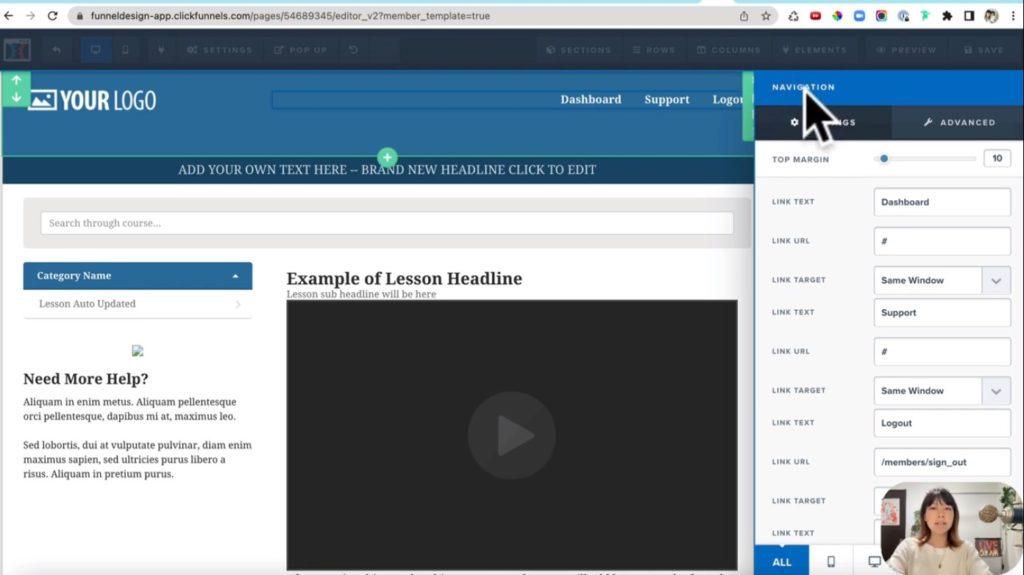
Navigationと言うのは、歯車を押すと、このパーツの名前がNavigationと出てきます。使う場面としては、例えばメンバーシップによくありがちなメンバーシップ会員サイトにいる際に、そこからDashboardに戻るとか、Logoutするとか、Supportを依頼するとか、そんな画面で使われます。
Navigationなので、ダッシュボードならDashboardという言葉を入れて、LINKをどこに飛ばすかという指定ができるようになっています。たくさんのNavigationやLinkを入れられますが、今回は3つ入っているので、それぞれDashboard、Support、Logoutという項目になっています。こちらがNavigationになります。
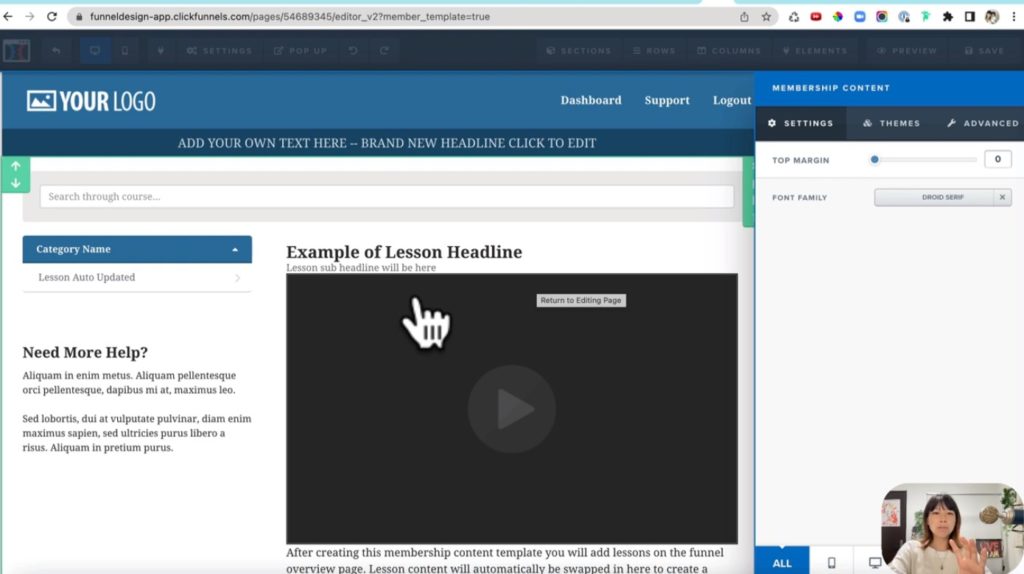
次にContentというのはここに入っています。歯車を押します。Membership Contentと言い、メンバーシップに入れていくこのコンテンツの表向きのところになります。実際に名前などを変えていくのは、この画面ではありません。
この画面はあくまでMembership Area、つまり会員サイトの中身のこの部分に何が入るのか、というのを入れていくということになるので、これを1つだけ入っていればオッケーということになります。消せないようになっていますね。
なので、これは1つ既に入っているので必須のものということになります。この変え方は、この後に記事でやっていくので、今はこのMembership Contentというのがあるんだなと覚えて頂ければと思います。
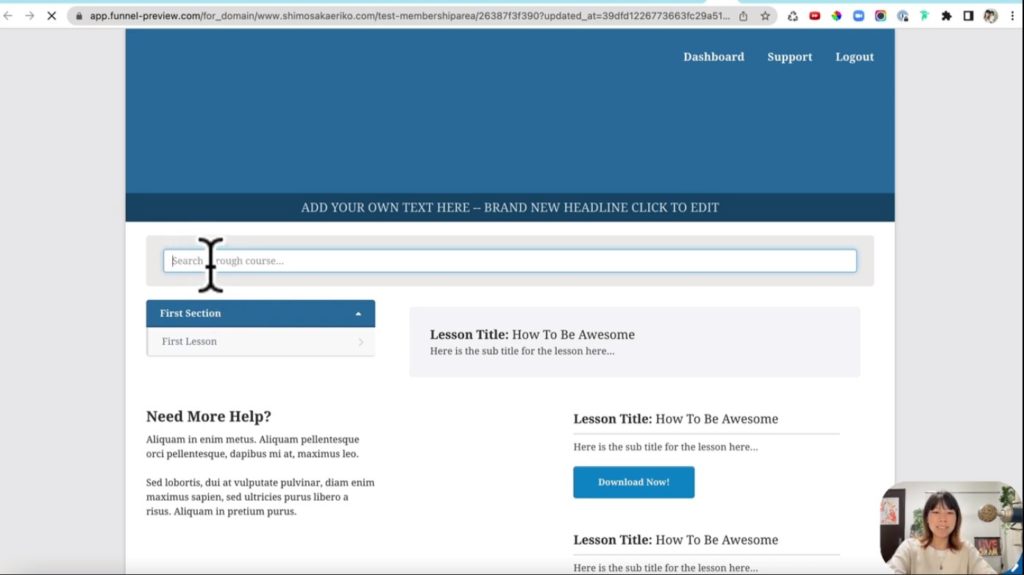
最後の1つが、Membership Searchです。Serchは検索という意味です。これはPreviewを押してみると分かりやすいのですが、これが実際に会員サイトとしてお客様に見ていただく画面になります。このSearchは、会員サイト内を検索するということができるボックスになります。厳密に言えば、会員サイトの中を検索するボックスは無くても大丈夫ではありますが、親切でおいてあるという感じでしょうか。
以上、実際の画面を見ながらMembership Areaに必要な3つの項目についてになります。Searchは必ずではありませんが、Contentは必要ですので、このパーツはMembership Areaに入って来るということを覚えておいてください。
Membership Areaにあると良いパーツを紹介
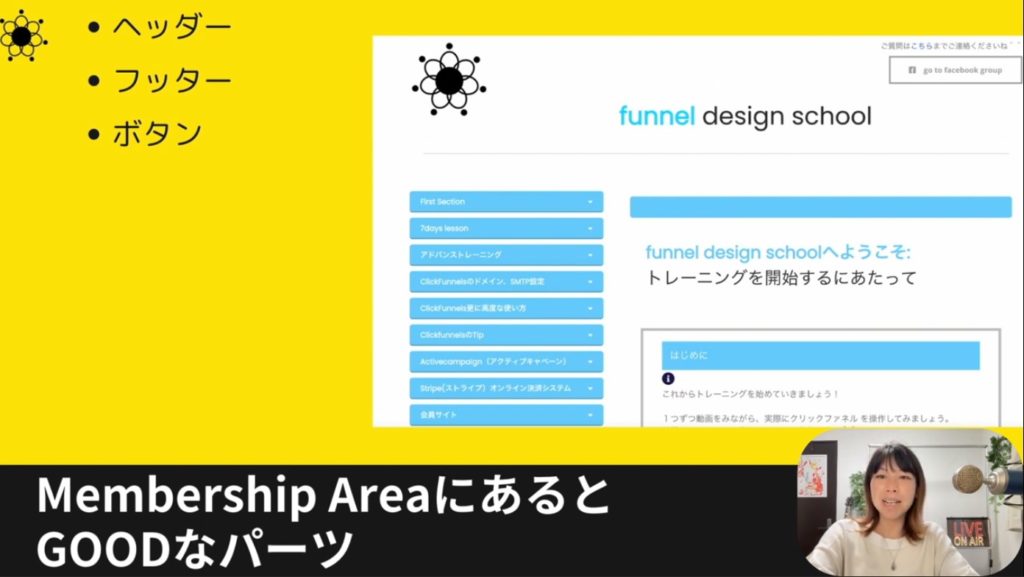
Membership AreaにあるとGOODなパーツというのも一緒に確認していきます。それは、ヘッダーとフッター、そしてボタンの3つです。もう一度先ほどの画面を見ながら説明します。
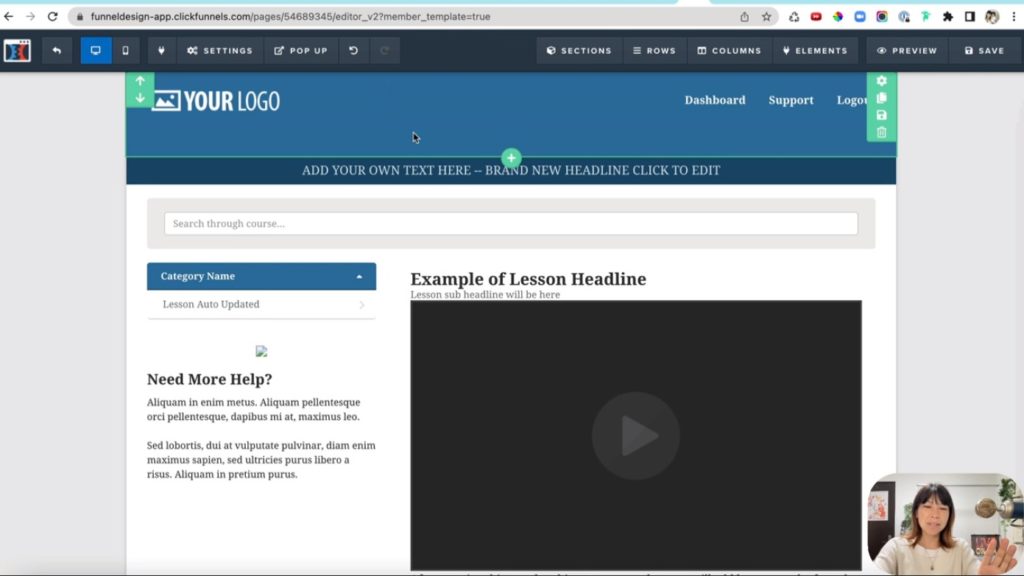
これが先ほどの画面です。ヘッダーというのは、この一番上の部分を指します。一番上の部分をヘッダーと呼びます。ヘッダーにはロゴがあったり、ヘッダーのカラーが人によって決まっています。イメージカラーがあると他のサイトと差別化ができるので、お客様が安心して使用することができます。
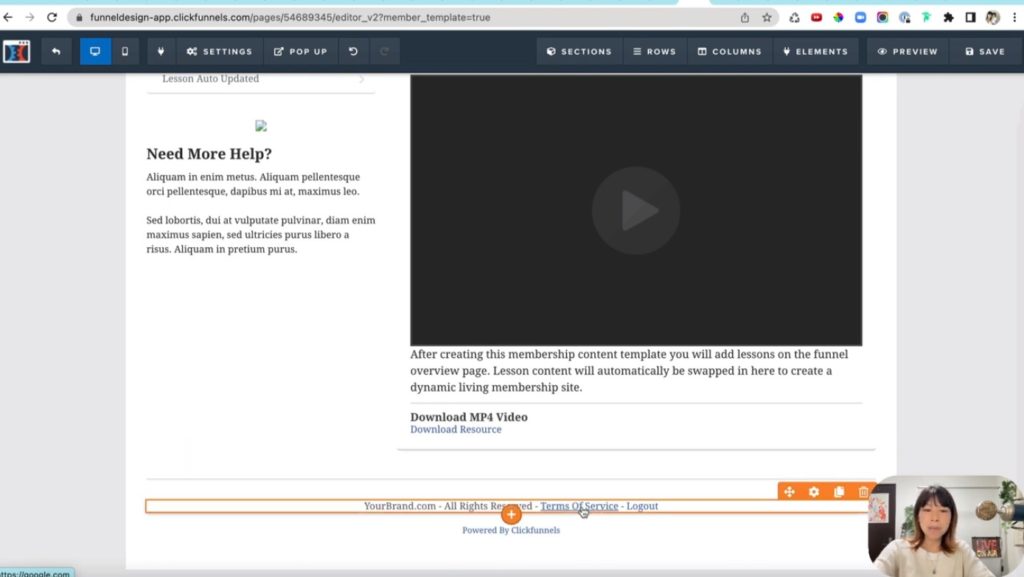
一番下の部分がフッターです。大体ホームページやサイトの一番下の部分をフッターと呼んでいます。フッターには、会社の情報やLINK先、連絡先などを入れておくことが多いです。なので、このフッターを入れておくと安心です。
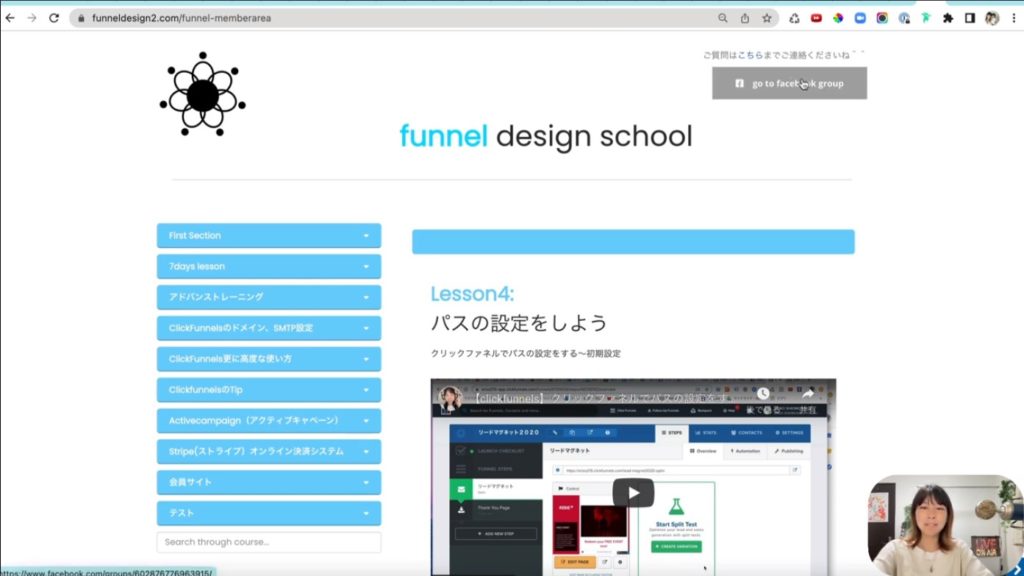
最後にボタンです。こちらが私の会員サイトのページになります。ボタンはこのことです。例えば、会員サイトはヘッダーになりますが、お客様が進んでいくと、レッスンをどんどん進めていくことになるんですね。
その際に常に上の方に質問や連絡はこちらにできるよ、また、私の場合はフェイスブックコミュニティを作ったりしたことがあるので、そちらに飛ぶことができるよ、とすぐにどこかに飛べるボタンというのをヘッダーに好きなように入れることもできます。こんなものがあると質問はここからするなどの設定ができるのでお勧めです。
以上、この記事ではMembership Areaに必要なパーツの確認を一緒にしました。
Membership Areaに必要なパーツまとめ
今回は、Membership Areaに必要なパーツを確認してきました。改めてMembership Areaに必須のパーツは、Membership Navigation、Content、Searchの3つになります。これらのパーツを効果的に組み合わせることで、魅力的なMembership Areaを構築し、ビジネスの成功につなげましょう。最後までご覧いただき、ありがとうございました。
